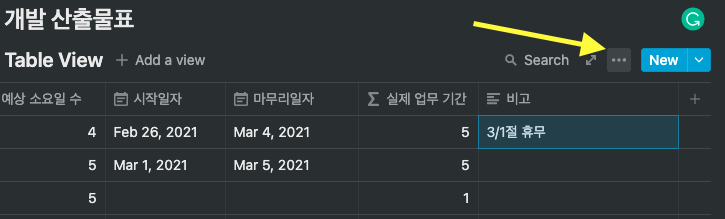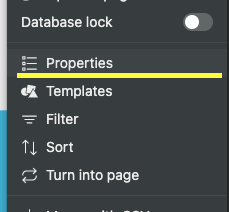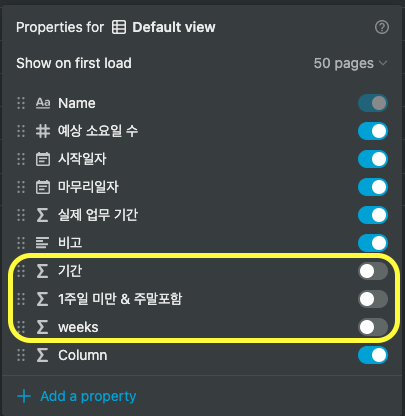노션(Notion) 에서 주말 제외한 기간 계산하기
여기 테이블이 예제로 있다.
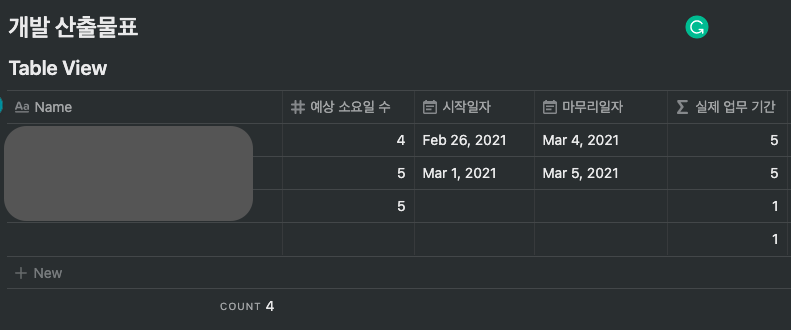
여기서 시작일자와 마무리일자를 입력받고 주말을 제외한 실제 업무 기간을 계산하는 함수를 써 보도록 하겠다.
함수 컬럼 추가하기#
위에 화면을 보다시피 필자는 노션에서 페이지 안에 테이블(인라인) 으로 내용을 넣었다
함수 컬럼을 추가하려면 테이블 컬럼 가장 우측의 + 버튼을 눌러서 PROPERTY TYPE을 Formula로 선택한다.
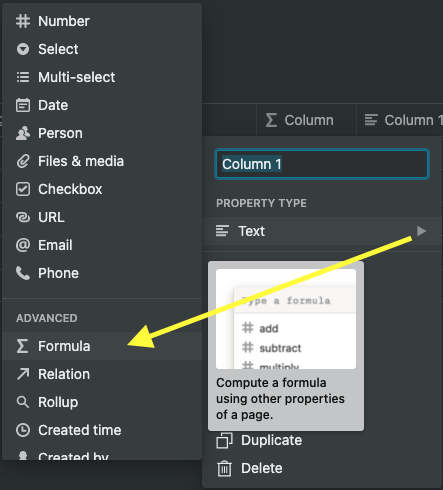
현재 이미 존재하고 있는 컬럼은 아래와 같다고 가정한다. 날짜 계산과 관련있는 컬럼만 나열하겠다.
- 시작일자 (Date Type)
- 마무리일자 (Date Type)
- 실제 업무 기간 (Formula Type)
우리가 결과를 보아야 할 곳은 실제 업무 기간 (Formula Type) 컬럼이며, 여기에 함수를 써서 결과를 볼것이다.
사실 실제 업무 기간 (Formula Type) 컬럼에 함수들을 한꺼번에 넣을 수도 있지만, 그렇게 되면 함수 복잡도가 높아지고, 가시성도 떨어진다 판단하여 필자는 역할 별로 쪼개서 각 함수 컬럼에다가 조금씩 함수를 넣은 뒤 합칠 예정이다.
꼭 필자처럼 그대로 할 필요는 없고 한꺼번에 함수를 넣어도 상관 없다.
필자는 3개의 함수 컬럼(Formula Type)을 추가하도록 했다.
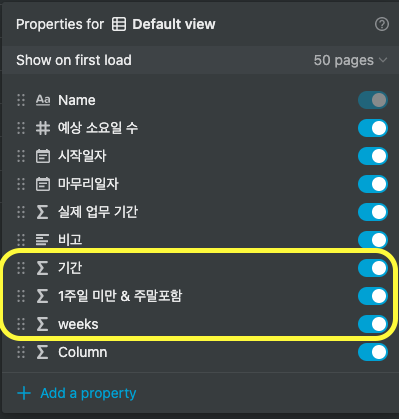
- 기간
- 1주일 미만 & 주말포함
- weeks
본격적으로 함수를 넣기 전에 노션 테이블 함수들을 잠깐 익혀보자
노션 테이블 함수 익히기#
다른 컬럼의 값 참조하기#
참고로 컬럼의 이름을 바꾸면 해당 컬럼을 참조하는 함수의 prop의 이름도 자동으로 따라 바뀐다
기간 계산하기#
dateBetween을 사용해서 (끝날짜 - 시작날짜) 개념으로 첫째 둘째 인자 순서를 넣고, 세번째 인자는 계산을 일 수(days)로 할 지, 주(weeks)로 할 지 등을 지정하는 부분이다.
일(days)로 계산할 때#
노션 테이블은 기본적으로 월~금을 4일로 계산한다
월~금을 5일로 계산 하고 싶다면, 끝에 1을 더하도록 한다
주(weeks)로 계산할 때#
시작일자와 마무리일자 사이가 몇 주 인지 값을 얻어낸다. 1주일 미만이라면 0을 리턴한다.
일정에 주말 끼어 있을 때 주말 빼기#
기간 계산을 주로 할 때, 1주일이라면 무조건 주말 2일은 붙어 있으므로 총 기간에서 n주 * 2(days) 개념으로 빼 주도록 한다
요일 알아내기#
formatDate 를 이용해서 두번째 인자에 "d" 포멧을 입력하면 무슨 요일인 지 알아낼 수 있다.
1주일 미만의 일정에 주말 끼어 있는 지 판별하기#
아래 두 가지 조건을 만족시키도록 한다
formatDate함수의"d" 포멧을 이용해서 숫자값을 얻어온 다음, 시작일자의 요일이 마무리일자의 요일보다 큰 지 판별한다시작일자와 마무리일자 사이가 몇 주 인지 값을 얻어낸다. 1주일 미만이라면
0을 리턴한다.
함수 컬럼에 함수 넣어보기#
기간#
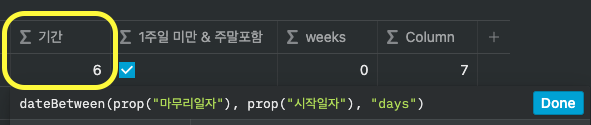
1주일 미만 & 주말포함#
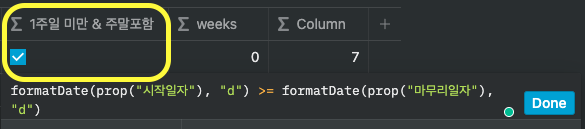
weeks#

실제 업무 기간: 최종 함수 조합!#
함수를 한 줄로 만들어서 복붙해야 정상 동작 되는 것 같다
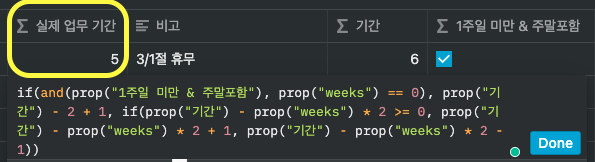
if함수와and함수를 활용했다- 앞서서 계산했던
1주일 미만 & 주말포함,기간,weeks컬럼의 값을 참조해서 최종 계산을 했다.
참조 컬럼 테이블에서 숨기기#
계산할 때에만 쓰이는 함수컬럼을 숨기고 싶다면, 테이블의 세개의 점 메뉴를 눌러서 Properties 를 들어간 뒤 숨기고 싶은 컬럼의 스위치를 끄도록 한다.